Criando um LogMeIn Resolve ticket a partir de um e-mail
Para criar um LogMeIn Resolve ticket a partir de um e-mail, tudo o que você precisa saber é o endereço de e-mail do serviço de helpdesk onde deseja criar um arquivo ticket. Peça ao seu administrador do LogMeIn Resolve o endereço de e-mail correto.
Criar um ticket a partir de um e-mail é tão fácil quanto enviar um e-mail para o endereço de e-mail atribuído ao canal de helpdesk pelo administrador. Se você configurar corretamente o
serviço de helpdesk, a mensagem de e-mail será gerada automaticamente. ticket será gerado automaticamente a partir da mensagem de e-mail.
Remember: Esse recurso não está disponível com uma assinatura de avaliação. Confira que subscriptvocê precisa para obter o máximo do LogMeIn Resolve.
Quando você cria um novo helpdesk ticket a partir de um e-mail, considere o seguinte:
- Você pode usar qualquer cliente de e-mail, como o Microsoft Outlook, para criar um ticket de helpdesk.
- Enviar seu e-mail para o endereço de e-mail do serviço de helpdesk.
- O assunto do e-mail será o assunto do ticket.
- O conteúdo do e-mail será o resumo do problema Você também pode usar opções de formatação padrão, como negrito, itálico, listas, títulos, links, quebras de linha, cotações e até mesmo adicionar outros de sua descrição para facilitar a leitura. Ao inserir imagens em linha, as são adicionadas como anexos.
- Não é possível criar tickets por e-mails gerados automaticamente. Quando um e-mail tem um envio automático cabeçalho, ele não cria um ticket de helpdesk.
- Você não pode personalizar a resposta automática que o sistema envia quando um ticket é criado.
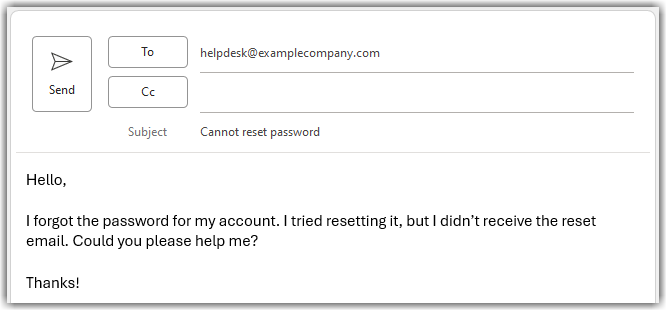
Exemplo de e-mail para um helpdesk ticket
Tip: Você pode configurar alertas quando um ticket é criado ou modificado. Consulte os Configure as notificações por e-mail em GoTo AdminRequisitos de sistema do GoTo Training.
Note: Os Tickets são mantidos permanentemente em LogMeIn Resolve até que você os exclua manualmente. Isso se aplica a tickets criados no Console, Microsoft Teams e também em dispositivos móveis. As alterações que você faz em um ticket são rastreadas na guia Histórico para que você possa sempre revisitar o andamento de um arquivo ticket.
Para mais perguntas relacionadas ao tickets, consulte nosso Perguntas frequentes sobre tickets.
Obtendo ajuda da IA para criar um ticket
GoPilotnossa IA solution, ajuda os agentes a fornecer suporte mais rápido para problemas de clientes, adicionando informações a um Helpdesk ticket com base no e-mail do usuário final. Ele examina o título e o conteúdo do e-mail e adiciona automaticamente as seguintes informações aos tickets:
- Categoria (a melhor correspondência disponível)
- Prioridade (média por padrão)
- Labels (se disponível)
- Campos personalizados (se disponíveis)
Article last updated: 16 June, 2025
